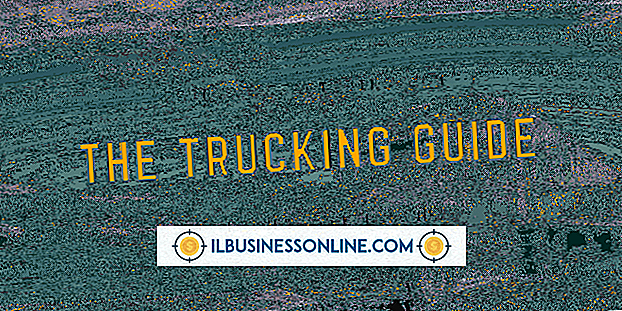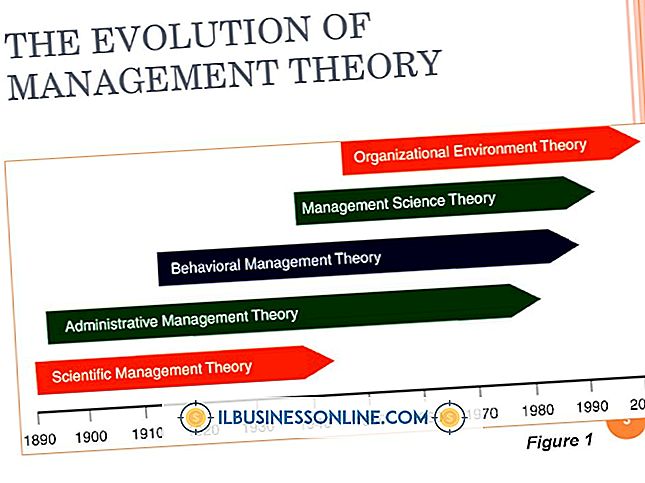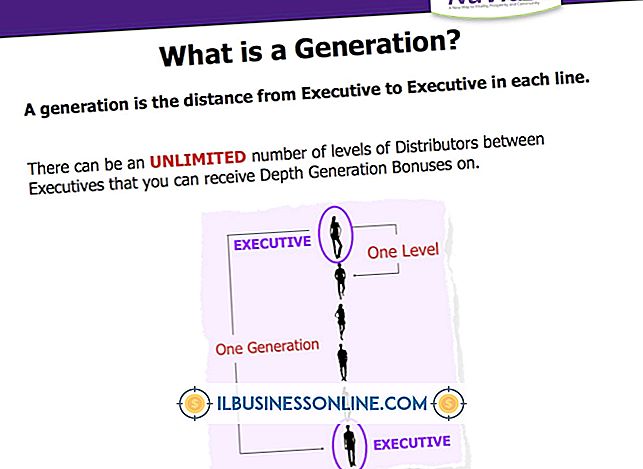Een RAR-computerbestand extraheren

Tijdens het downloaden van softwaretoepassingen voor uw bedrijf, kunt u bestanden tegenkomen die u niet kunt openen. Sommige softwareontwikkelaars en -uitgevers gebruiken het RAR-compressieformaat om grote bestanden te verpakken voor distributie. Een bedrijf dat PowerPoint-sjablonen op de markt brengt, kan bijvoorbeeld afbeeldingen, gegevens en zelfs video's combineren in één RAR-bestand om het downloaden gemakkelijker te maken. Windows Explorer, de native bestandsbeheerder in Windows, kan gegevens uit ZIP-bestanden extraheren, maar RAR's worden niet geopend. U hebt een externe toepassing nodig om de inhoud van een RAR-bestand uit te pakken.
Extract met behulp van WinRar
1.
Navigeer naar de RARLab-website en bekijk de twee WinRAR-koppelingen boven aan de pagina in de sectie WinRar en RAR Release in het Engels.
2.
Klik op de koppeling "WinRAR x86 (32 bits) 4.20" als u de 32-bits versie van Windows gebruikt; anders klikt u op "WinRAR x64 (64 bit) 4.20" om de 64-bits versie te downloaden.
3.
Klik op "Bestand opslaan" om het bestand op te slaan op uw harde schijf. Dubbelklik op het bestand nadat het downloaden is voltooid en volg de aanwijzingen terwijl de installatiewizard het programma installeert.
4.
Start Windows Verkenner en navigeer naar de map met het RAR-bestand dat u wilt extraheren. Klik met de rechtermuisknop op dat bestand en klik op 'Bestanden uitpakken'. Het venster "Extractiepad en opties" wordt geopend en het tekstvak "Bestemmingsadres" geeft het pad weer dat WinRar zal gebruiken om de bestanden uit te pakken. Als u naar een andere locatie wilt extraheren, klikt u op een van de mappen in het rechterpaneel van het venster om de doelmap te maken. Klik op "OK" om de bestanden naar die map uit te pakken.
Gebruik PeaZip
1.
Ga naar de PeaZip-website, klik op de knop "PeaZip Free Download" en klik vervolgens op "Nu downloaden". Klik op "Bestand opslaan" en dubbelklik op het bestand nadat het is gedownload om een installatiewizard te starten. Volg de aanwijzingen van de wizard om de applicatie te installeren.
2.
Open Windows Verkenner nadat u het programma hebt geïnstalleerd en klik met de rechtermuisknop op het RAR-bestand dat u wilt extraheren. Klik op "PeaZip" en klik vervolgens op "Archieven uitpakken." Het Extract-venster wordt geopend en geeft de locatie weer waar het programma uw bestanden zal extraheren in het tekstvak "Uitvoer".
3.
Klik op de knop naast het tekstvak en kies desgewenst een andere map voor de uitgepakte bestanden. Klik op "OK" en wacht terwijl de bestanden zijn uitgepakt.
Extract met behulp van WinZip
1.
Ga naar de WinZip-website, klik op 'WinZip downloaden' en klik vervolgens op 'Nu downloaden'. Klik op "Bestand opslaan" om het installatiebestand op uw computer op te slaan.
2.
Dubbelklik op het bestand nadat het is gedownload en volg de aanwijzingen van de installatiewizard. Dit programma voegt ook een nieuw item toe aan het contextmenu van Windows Explorer.
3.
Open Windows Verkenner nadat u de toepassing hebt geïnstalleerd. Dubbelklik op uw RAR-bestand om het contextmenu van Windows Verkenner te bekijken. Klik op "WinZip" en selecteer "Extract To" om WinZip's Extract-venster te openen, waarin de mappen op uw harde schijf worden weergegeven.
4.
Dubbelklik op de map waarin u het RAR-bestand wilt uitpakken. Klik op "OK" om de bestanden naar de map uit te pakken.
Tip
- U hebt slechts één van deze toepassingen nodig om RAR-bestanden uit te pakken, maar u kunt meer dan één app installeren als u dat wilt. Als u meerdere RAR-extractieprogramma's installeert, worden in het contextmenu van Windows Verkenner meerdere extractieopties weergegeven wanneer u met de rechtermuisknop op een RAR-bestand klikt.